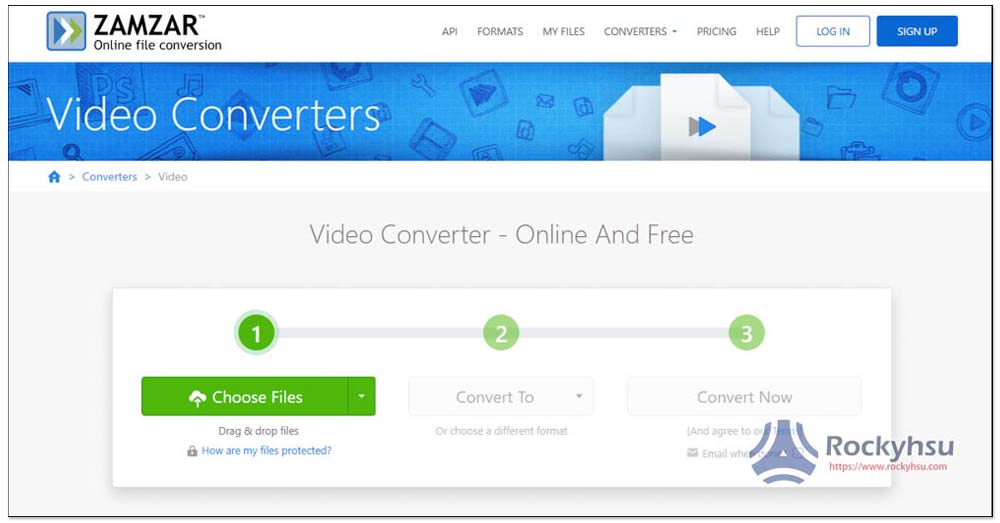- 發表日期:
ZAMZAR 線上影音轉換器是一款免費工具,打開瀏覽器就能使用,不需要安裝任何東西,支援轉換超多格式,總共有 1,200 個以上,影片、音樂、文件等都可以,這邊著重在影音轉換部分。以影片來說 MP4、MOV、AVI 等格式都有,而且轉檔好後會保存 24 小時,更重要是網頁沒有廣告,使用起來不會被干擾,這點相當不錯。
你可能感興趣:
目錄
ZAMZAR 線上影音轉換器操作教學
ZAMZAR 線上影音轉換器特點:
- 免費版單檔最大 50MB(這點很重要,超過有可能它會讓你轉,但轉好後沒辦法下載)
- 支援超過 1,200 種格式,影音、檔案、文件等都可以
- 轉好的檔案會保存 24 小時,隨後自動刪除
- 提供「裝置」轉檔選項,如:iPhone、Apple TV
- 老牌的線上轉檔工具,2006 年就上線
ZAMZAR 雖然是國外網站,沒有繁體中文,但使用還蠻簡單的,上傳你要轉檔的影片、音樂,並選擇轉換格式,如果沒有超出免費版的限制,那按下 Converter 就會開始轉換。
ZAMZAR 每個格式限制的檔案大小都不太一樣,有一點複雜,如果你想了解,可以點我至 FAQ 查詢。
1. 選擇並上傳你要轉檔的檔案
ZAMZAR 提供超多種上傳方式,除了手動選擇和把要轉檔的檔案拖曳進視窗外,也支援網址、Box、Dropbox、Google Drive、OneDrive 雲端空間,這也是我目前用過線上工具最多的一個,絕大多數雲端空間都僅支援 Dropbox 和 Google Drive,不像 ZAMZAR 這麼多: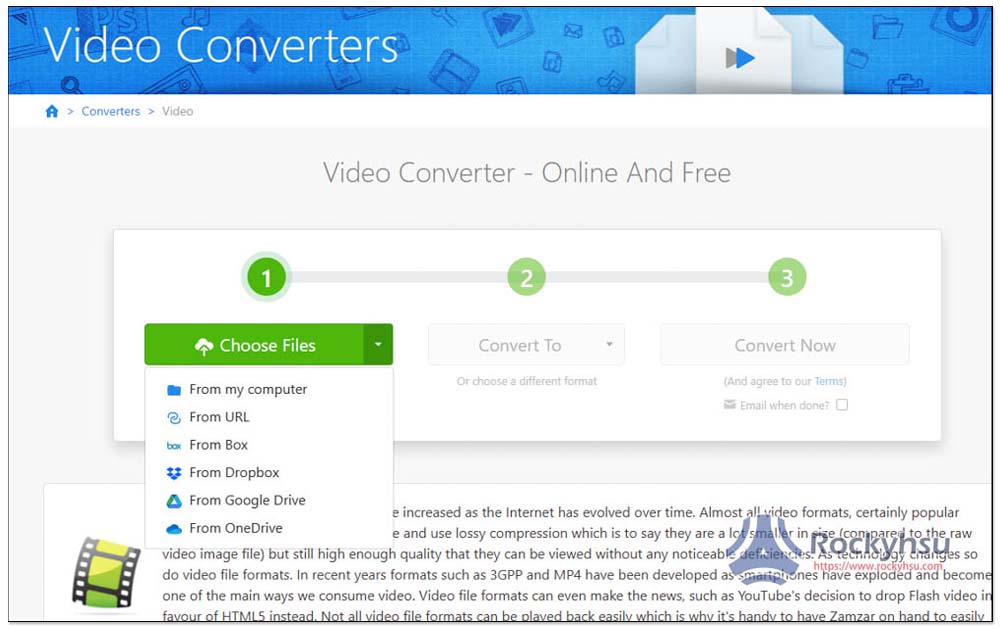
2. 選擇你要轉換的格式
ZAMZAR 線上影音轉換器還有一個很大特色,除了常見的影片格式選項外,還提供裝置選項,如:iPhone、DVD、Apple TV、iPad、HTC、Kindle Fire 等,如果你是為了傳到這些裝置裡看,那就直接選該裝置就好,如:你要傳到 iPhone 裡,就選擇 iPhone,完全不用擔心選錯格式,這個我非常喜歡: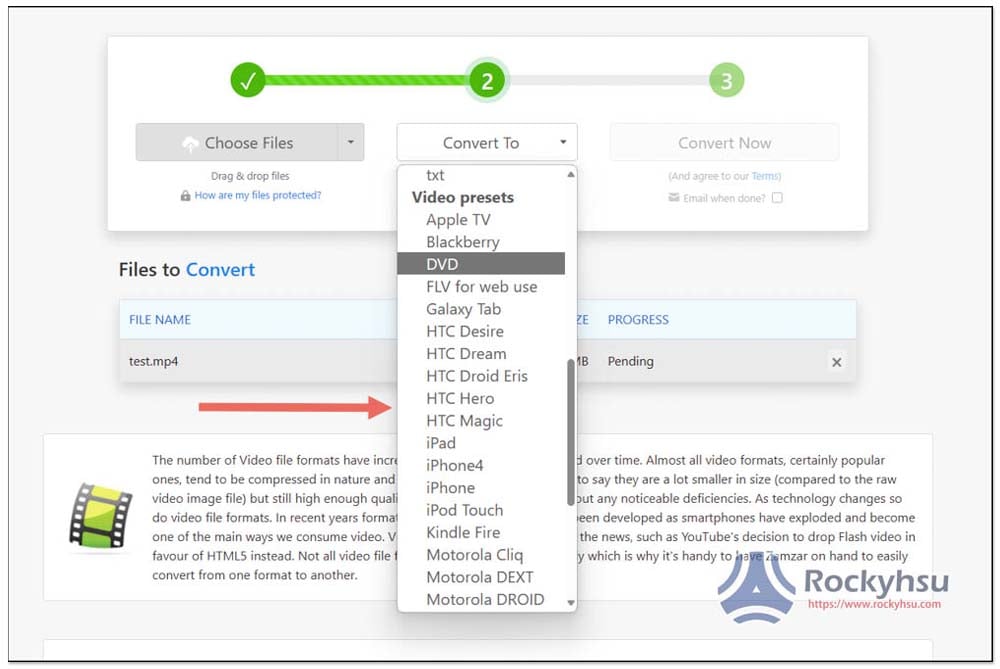
裝置選項大多都只出現在電腦軟體裡面,沒想到現在線上工具也有,真的超方便。
比較可惜是,這款沒有提供轉檔設定,因此無法手動調整你的需求。
3. 開始轉換並下載
格式選好之後,按下 Convert Now 就會開始轉換: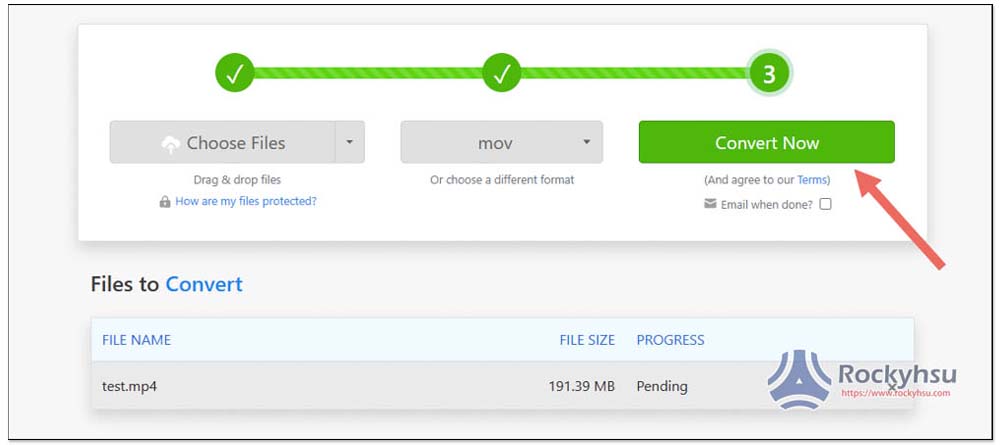
這款的轉檔時間稍微長一點,如果你不想等,可以把轉檔的網址複製起來保存,過一陣子再回來查看,它會持續在雲端處理: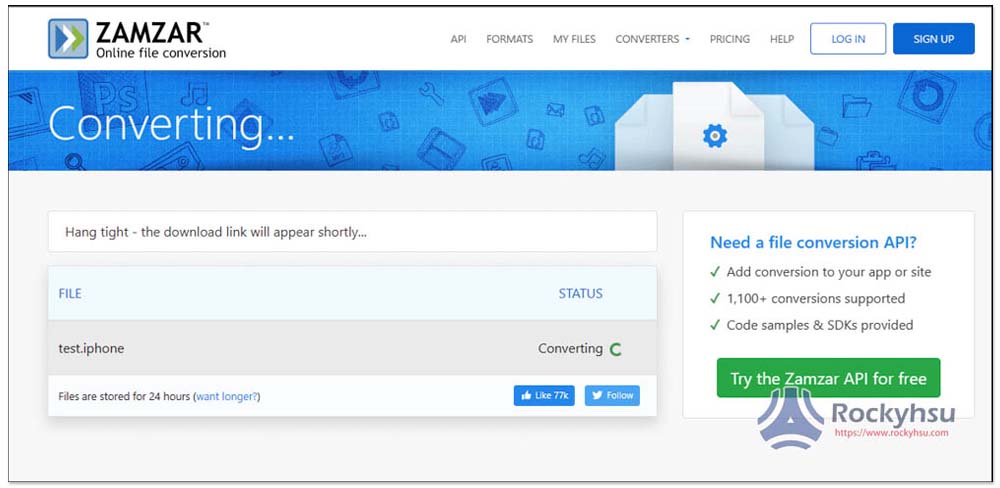
完成之後會出現 Download 按鈕,按一下即可下載到裝置裡。
ZAMZAR 線上影音轉換器付費方案值得購買嗎?
ZAMZAR 的付費方案有三種,BASIC、PRO 和 BUSINESS,最低 18 美金起,我是覺得蠻貴的,而且最便宜的 BASIC 單檔最大只能轉 200MB,這真的有一點小,不太推薦購買,有其他更好、更便宜的線上轉檔工具選擇,如:Convertio
如果你有電腦,也不會一直使用陌生裝置轉檔,那我會推薦直接入手一款專業且終身使用的轉檔軟體,像是 Movavi Video Converter,這款是我長期都有在用的轉檔軟體,轉檔速度非常快,支援硬體加速,又沒有任何限制,你要轉多大的檔案都可以。
更重要是,終身版(可以一直升級到最新版本)也只需要一千多台幣,這價錢 ZAMZAR 的 BASIC 只能用 4、5 個月。
為何轉檔時間很久?
相較於 Convertio 線上轉檔工具,ZAMZAR 免費版的速度真的不怎麼樣,即使只是 50MB 的檔案,也要花好幾分鐘才完成,因此前面我才會建議先把網址複製起來,稍後再回來看。
只要轉檔時畫面有顯示 Converting 並一直轉圈圈,那就代表正在轉檔,而且基本上一定會出現 Hang in there! 的提示。
總結
ZAMZAR 雖然不是一款超級優的線上影音轉換工具,但至少我測試是可以轉成功的,只是速度慢了點,因此可以收藏起來以備不時之需,像是你原本在用的轉換工具突然失效、沒辦法用,就可以暫時改用 ZAMZAR。
其他轉檔格式的推薦工具選擇: